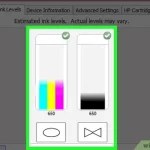Είτε γράφετε ένα σχολαστικό δοκίμιο είτε γράφετε ένα τεράστιο έγγραφο λευκής σελίδας για έναν πελάτη, το Apple Pages είναι ένα από τα καλύτερα εργαλεία για τη δουλειά. Το πρόγραμμα επεξεργασίας κειμένου είναι διαθέσιμο για Mac, iPhone και iPad και είναι γεμάτο με δυνατότητες, επιλογές μορφοποίησης, προσαρμόσιμα πρότυπα και πολλά άλλα. Θα έχετε επίσης τη δυνατότητα να παρακολουθείτε τον αριθμό των λέξεων σας όταν γράφετε, κάτι που είναι ιδιαίτερα βολικό για όσους από εμάς έχουμε συγκεκριμένους στόχους λέξεων ανά σελίδα.
Ευτυχώς, η εύρεση και χρήση του εργαλείου καταμέτρησης λέξεων στις Σελίδες της Apple είναι μια εύκολη διαδικασία. Συγκεντρώσαμε αυτόν τον οδηγό για να σας δώσουμε μια αναφορά βήμα προς βήμα.
Καταμέτρηση λέξεων σελίδων σε Mac
Για να δείτε τον αριθμό των λέξεων και άλλα στατιστικά στοιχεία εγγράφων, ανοίξτε το έγγραφό σας στις Σελίδες στο Mac.
Βήμα 1: Κάντε ένα από τα παρακάτω για να εμφανίσετε το πλήθος λέξεων:
– Επιλέξτε Προβολή στη γραμμή εργαλείων Σελίδες και επιλέξτε Εμφάνιση αριθμού λέξεων.
– Επιλέξτε Προβολή στη γραμμή μενού και επιλέξτε Εμφάνιση αριθμού λέξεων.
Βήμα 2: Στη συνέχεια, θα δείτε τον αριθμό των λέξεων να εμφανίζεται στο κάτω μέρος του εγγράφου σας.
Χρησιμοποιήστε τα βέλη στη δεξιά πλευρά του πλήθους λέξεων για να δείτε τον αριθμό χαρακτήρων με ή χωρίς κενά, τον αριθμό σελίδων ή τον αριθμό παραγράφων.
Αφού επιλέξετε το στατιστικό στοιχείο που θέλετε να δείτε, παραμένει στο κάτω μέρος του εγγράφου. Αυτό σας βοηθά να παρακολουθείτε τον επιλεγμένο αριθμό σας καθώς προχωράτε στο έγγραφο.
Βήμα 3: Για να αποκρύψετε ξανά τον αριθμό των λέξεων, επιλέξτε Προβολή στη γραμμή εργαλείων ή στη γραμμή μενού και επιλέξτε Απόκρυψη αριθμού λέξεων.
Σημείωση: Εάν προβάλλετε ένα διαφορετικό στατιστικό στοιχείο εκείνη τη στιγμή, θα το δείτε στο μενού Προβολή. Για παράδειγμα, μπορεί να δείτε Απόκρυψη αριθμού χαρακτήρων ή Απόκρυψη αριθμού παραγράφων.
Καταμέτρηση λέξεων σελίδων στο iPhone
Ίσως παίρνετε την εργασία σας εν κινήσει και πρέπει να δείτε τον αριθμό λέξεων στις Σελίδες στο iPhone σας. Αυτό είναι εξίσου εύκολο.
Βήμα 1: Ανοίξτε το έγγραφο Σελίδες και πατήστε τις Τρεις κουκκίδες επάνω δεξιά.
Βήμα 2: Ενεργοποιήστε τον διακόπτη για την καταμέτρηση λέξεων.
Βήμα 3: Όπως και στο Mac, μπορείτε να επιλέξετε τον αριθμό λέξεων που εμφανίζεται στο κάτω μέρος του εγγράφου για να δείτε τα άλλα στατιστικά στοιχεία.
Βήμα 4: Για να αποκρύψετε τις μετρήσεις, επιστρέψτε στο μενού Τρεις κουκκίδες και απενεργοποιήστε την εναλλαγή για την καταμέτρηση λέξεων.
Εάν ενεργοποιήσετε την καταμέτρηση λέξεων για ένα έγγραφο Σελίδων στο iPhone, η μέτρηση θα εμφανίζεται για οποιοδήποτε άλλο έγγραφο Σελίδων ανοίγετε μέχρι να απενεργοποιήσετε την εναλλαγή.
Καταμέτρηση λέξεων σελίδων στο iPad
Ίσως είστε χρήστης iPad που θέλετε να δείτε τον αριθμό των λέξεων Σελίδες σε αυτήν τη συσκευή. Κανένα πρόβλημα!
Βήμα 1: Ανοίξτε το έγγραφο Σελίδες και πατήστε το εικονίδιο Προβολή επάνω αριστερά.
Βήμα 2: Ενεργοποιήστε τον διακόπτη για την καταμέτρηση λέξεων.
Βήμα 3: Επιλέξτε την καταμέτρηση λέξεων στο κάτω μέρος της σελίδας για να δείτε τις πρόσθετες μετρήσεις.
Βήμα 4: Για να αποκρύψετε ξανά τις μετρήσεις, ανοίξτε ξανά το μενού Προβολή και απενεργοποιήστε την εναλλαγή για την καταμέτρηση λέξεων.
Όπως και στο iPhone, εάν ενεργοποιήσετε την καταμέτρηση λέξεων για ένα έγγραφο Σελίδων στο iPad, θα δείτε την καταμέτρηση για άλλα έγγραφα Σελίδων που ανοίγετε.
Πώς να προσθέσετε αριθμούς σελίδων στο Apple Pages
Όταν προσθέτετε αριθμούς σελίδων σε ένα έγγραφο Apple Pages, ο συνολικός αριθμός σελίδων προσαρμόζεται αυτόματα καθώς προσθέτετε και αφαιρείτε περιεχόμενο. Ο ευκολότερος τρόπος για να το κάνετε αυτό είναι εισάγοντας αριθμούς σελίδων είτε στην κεφαλίδα είτε στο υποσέλιδο του εγγράφου σας. Αρχικά αόρατο, μόλις τοποθετήσετε το δείκτη του ποντικιού πάνω από το πλαίσιο κεφαλίδας ή υποσέλιδου, θα μπορείτε να κάνετε κλικ στο πλαίσιο κεφαλίδας/υποσέλιδου με στοίχιση αριστερά, στο κέντρο ή δεξιά. Στη συνέχεια, απλώς κάντε κλικ στην Εισαγωγή αριθμού σελίδας.
Δεν περιορίζεστε στην προσθήκη μόνο αριθμών σελίδων στα πεδία κεφαλίδας και υποσέλιδου. Εάν θέλετε να προσθέσετε αυτήν την τιμή σε άλλο μέρος του εγγράφου σας, απλώς επιλέξτε το σημείο εισαγωγής στο έγγραφό σας. Στη συνέχεια, κάντε κλικ στο εικονίδιο Σελίδες στη γραμμή εργαλείων και, στη συνέχεια, κάντε κλικ στην επιλογή Αριθμός σελίδας.
Πώς να προβάλετε σύμβολα μορφοποίησης στις σελίδες της Apple
Είτε το πιστεύετε είτε όχι, όποτε πατάτε το πλήκτρο διαστήματος, το πλήκτρο Tab ή πατάτε το Return, οι Σελίδες της Apple (και άλλα προγράμματα επεξεργασίας κειμένου) προσθέτουν ένα αόρατο σύμβολο μορφοποίησης μεταξύ των λέξεων και στην αρχή και στο τέλος νέων παραγράφων, ενοτήτων, στηλών, και τα λοιπά.
Κανονικά κρυφό, εάν θέλετε να δείτε το ιστορικό μορφοποίησης του εγγράφου σας Apple Pages, το μόνο που χρειάζεται να κάνετε είναι να κάνετε κλικ στο View > Show Invisibles. Για να τα αποκρύψετε ξανά, κάντε κλικ στην επιλογή Προβολή > Απόκρυψη αόρατων.